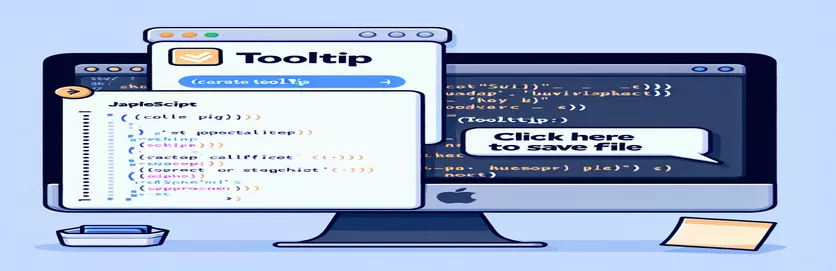Menjelajahi Tampilan Tooltip di Aplikasi macOS yang Dapat Diskrip
Pengembang yang mengerjakan macOS sering kali menghadapi skenario ketika menampilkan informasi kontekstual cepat melalui keterangan alat meningkatkan pengalaman pengguna. Namun, mengelola perilaku tersebut secara dinamis dalam aplikasi paling depan dapat menjadi sebuah tantangan. Memanfaatkan alat skrip seperti AppleScript atau JavaScript melalui skrip osaskrip membuka kemungkinan untuk kontrol lebih besar.
Meskipun Tujuan-C menawarkan cara untuk membuat jendela tooltip khusus, ini mungkin tidak selalu menjadi solusi optimal. Tooltip yang dihasilkan dengan cara ini terbatas karena tidak berinteraksi dengan baik dengan aplikasi lain saat dipicu oleh pintasan atau secara real-time. Hal ini menimbulkan pertanyaan apakah properti bawaan, seperti Tip alat, dapat memberikan solusi yang lebih efisien.
Tujuannya di sini adalah untuk mencari tahu apakah ada metode untuk menetapkan tooltip secara dinamis melalui AppleScript atau JavaScript. Idealnya, hal ini melibatkan penggunaan skrip untuk memberi tahu aplikasi yang sedang aktif agar menampilkan tooltip tanpa memerlukan kode UI khusus yang rumit atau mengganggu alur kerja pengguna.
Artikel ini akan menyelidiki bagaimana properti tip alat fungsi dalam macOS dan apakah dapat dipanggil secara dinamis. Kami akan menilai pendekatan yang ada dan mendiskusikan cara alternatif untuk mengontrol perilaku tooltip dengan lancar di aplikasi yang dapat skrip.
| Memerintah | Contoh Penggunaan |
|---|---|
| initWithContentRect:styleMask:backing:defer: | Metode Objective-C ini menginisialisasi yang baru NSJendela obyek. Parameter menentukan ukuran jendela, perilaku, dan apakah jendela menunda pembuatan hingga diperlukan. Ini penting dalam membuat jendela seperti tooltip khusus. |
| setHidesOnDeactivate: | Perintah Objective-C ini memastikan bahwa jendela tetap terlihat bahkan ketika fokus berpindah ke aplikasi lain. Perilaku ini penting untuk menyimulasikan tooltip non-intrusif yang tidak hilang saat aplikasi paling depan kehilangan fokus. |
| setLevel: | Mengatur tingkat tampilan jendela menggunakan konstanta seperti NSFloatingWindowLevel. Hal ini memastikan jendela tetap berada di atas semua jendela lainnya, meniru perilaku tooltip. |
| Application.currentApplication() | Perintah JavaScript ini mengambil aplikasi yang sedang berjalan. Ini berguna untuk berinteraksi secara dinamis dengan aplikasi paling depan, memastikan tooltip relevan secara kontekstual. |
| systemEvents.processes.whose() | Cuplikan JavaScript ini menanyakan proses sistem untuk mengidentifikasi aplikasi mana yang saat ini paling depan. Ini memungkinkan interaksi yang ditargetkan, seperti mengatur tooltip hanya di aplikasi tertentu seperti TextEdit. |
| set toolTip | Properti AppleScript ini memberikan keterangan alat ke jendela atau elemen dalam aplikasi target. Ini terkait langsung dengan topik, bertujuan untuk menampilkan tooltips secara dinamis tanpa jendela khusus. |
| use framework "AppKit" | AppleScript dengan Objective-C dapat memanfaatkan kerangka kerja seperti AplikasiKit untuk mengakses komponen macOS asli. Ini penting untuk membuat tooltip seperti asli menggunakan jendela khusus. |
| display dialog | Perintah AppleScript standar untuk menampilkan kotak dialog. Dalam contoh kami, ini memberikan umpan balik ketika aplikasi target tidak mendukung tooltips, sehingga meningkatkan kegunaan skrip. |
| assert.strictEqual() | Fungsi pernyataan Node.js ini digunakan untuk memvalidasi logika pengaturan tooltip dalam pengujian unit. Ini memastikan tooltip diterapkan dengan benar dan memberikan umpan balik jika perilaku tidak memenuhi harapan. |
Menerapkan Fungsi Tooltip di macOS melalui Skrip
Solusi pertama memanfaatkan skrip apel untuk berinteraksi dengan aplikasi paling depan. Ia memeriksa aplikasi mana yang aktif dan mencoba menerapkannya Tip alat properti jika aplikasi mendukungnya. Pendekatan ini menunjukkan bagaimana logika skrip sederhana dapat berinteraksi secara dinamis dengan aplikasi yang didukung, seperti TextEdit. Jika aplikasi tidak mengizinkan pengaturan tooltip, skrip memberikan masukan pengguna menggunakan kotak dialog. Metode ini menawarkan kesederhanaan namun dibatasi oleh fakta bahwa tidak semua aplikasi mengekspos properti tooltipnya ke AppleScript.
Contoh kedua menggunakan JavaScript untuk Otomatisasi (JXA), yang merupakan lingkungan skrip otomasi asli Apple. Ini memungkinkan logika yang lebih kompleks dibandingkan dengan AppleScript dan menawarkan integrasi yang lebih baik dengan alat JavaScript lainnya. Dengan menanyakan proses yang sedang aktif melalui peristiwa sistem, skrip mengidentifikasi aplikasi paling depan dan mencoba menetapkan tooltip ke aplikasi tersebut. Solusi ini menyoroti fleksibilitas JXA dalam berinteraksi dengan aplikasi macOS, namun tetap bergantung pada aplikasi yang mengekspos properti toolTip. Jika tidak, skrip akan kembali menampilkan dialog pesan.
Solusi ketiga menyelami Objective-C, yang tertanam di AppleScript, untuk membuat jendela seperti tooltip khusus. Pendekatan ini melewati batasan properti toolTip dengan menghasilkan jendela mengambang kecil yang berperilaku seperti tooltip. Skrip menginisialisasi NSWindow baru dan menyesuaikan propertinya untuk memastikannya tetap berada di atas jendela lain tanpa mencuri fokus. Metode ini berguna ketika pengembang memerlukan tooltip yang tidak bergantung pada dukungan asli aplikasi. Namun, hal ini memerlukan pengetahuan lebih lanjut tentang kerangka kerja Objective-C dan macOS, sehingga sedikit lebih rumit untuk diterapkan dan dipelihara.
Terakhir, pengujian unit yang disediakan dirancang untuk memvalidasi perilaku solusi otomatisasi JavaScript. Dengan meniru objek Aplikasi dan logika penetapan tooltipnya, pengujian ini memastikan bahwa tooltip disetel dengan benar ketika aplikasi target mendukungnya. Pengujian unit memainkan peran penting dalam memastikan bahwa skrip berperilaku seperti yang diharapkan dalam berbagai skenario, menangkap kesalahan di awal pengembangan. Pengujian ini juga menunjukkan praktik terbaik untuk validasi kode, khususnya di lingkungan otomatisasi, tempat skrip berinteraksi dengan banyak proses dan perlu bekerja secara konsisten.
Mengatur Tooltip di Aplikasi macOS melalui Scripting
Pendekatan 1: AppleScript untuk Tampilan Tooltip di Aplikasi Paling Depan
-- Check if the frontmost app supports tooltipstell application "System Events"set frontApp to (name of first application process whose frontmost is true)end tell-- Example: Try to set a tooltip on TextEdit if it's the front appif frontApp = "TextEdit" thentell application "TextEdit"set toolTip of front window to "This is a dynamic tooltip!"end tellelsedisplay dialog "Tooltip not supported for the current app."end if
Tooltip Dinamis menggunakan JavaScript untuk Otomatisasi
Pendekatan 2: JavaScript untuk Mengotomatiskan Tampilan Tooltip di macOS
// Use osascript to run JavaScript code targeting the front appconst app = Application.currentApplication();app.includeStandardAdditions = true;// Check if TextEdit is frontmost, set tooltip if trueconst frontAppName = app.systemEvents.processes.whose({ frontmost: true })[0].name();if (frontAppName === "TextEdit") {const textEdit = Application("TextEdit");textEdit.windows[0].toolTip = "This is a tooltip!";} else {app.displayDialog("Current app does not support tooltips.");}
Skrip Objective-C untuk Jendela Tooltip Kustom
Pendekatan 3: Objective-C Tertanam di AppleScript untuk Mensimulasikan Tooltip
use framework "Foundation"use framework "AppKit"property tooltip : missing value-- Create a custom tooltip-like windowset tooltip to current application's NSWindow's alloc()'sinitWithContentRect:(current application's NSMakeRect(100, 100, 200, 50))styleMask:1 backing:(current application's NSBackingStoreBuffered) defer:truetooltip's setTitle:"Custom Tooltip"tooltip's setLevel:(current application's NSFloatingWindowLevel)tooltip's makeKeyAndOrderFront:true-- Ensure it stays above other windows without stealing focustooltip's setHidesOnDeactivate:false
Tes Unit untuk Tooltip Otomatisasi JavaScript
Pendekatan 4: Pengujian Unit untuk Otomatisasi Tooltip JavaScript
const assert = require('assert');// Mock of Application objectconst mockApp = {name: "TextEdit",toolTip: "",setToolTip: function (text) { this.toolTip = text; }};assert.strictEqual(mockApp.toolTip, "");mockApp.setToolTip("Unit test tooltip");assert.strictEqual(mockApp.toolTip, "Unit test tooltip");console.log("Test passed!");
Meningkatkan Tampilan Tooltip di macOS dengan Teknik Tingkat Lanjut
Salah satu aspek penting dalam bekerja dengan keterangan alat di macOS memahami keterbatasan skrip antar-aplikasi. Tidak semua aplikasi mengekspos elemen UI-nya melalui antarmuka skrip, yang berarti pengembang sering kali perlu mencampurkan solusi, misalnya menggabungkan skrip apel dengan kerangka kerja asli seperti AppKit. Hal ini memastikan hasil yang konsisten bahkan dalam skenario yang kompleks, seperti saat aplikasi tidak mendukung tooltip secara asli atau saat interaksi dinamis diperlukan.
Pertimbangan penting adalah bagaimana macOS mengelola lapisan jendela dan fokus. Jendela tooltip khusus yang dibuat dengan Objective-C harus tetap berada di atas semua jendela lainnya tanpa mengganggu input pengguna. Perilaku ini dapat dicapai dengan menggunakan tingkat jendela mengambang, namun memerlukan pengelolaan siklus hidup tooltip secara efektif. Misalnya, pengembang harus memastikan bahwa tooltip menghilang setelah waktu yang ditentukan atau ketika pengguna berinteraksi dengan aplikasi asli. Kegagalan mengelola hal ini dapat menyebabkan masalah kinerja atau perilaku yang tidak diinginkan.
Pendekatan alternatif lain yang patut disebutkan adalah penggunaan Maestro Papan Ketik atau alat otomatisasi macOS lainnya. Alat-alat ini dapat memicu solusi AppleScript atau JavaScript melalui pintasan keyboard khusus, sehingga menawarkan integrasi yang lancar dengan alur kerja pengguna. Namun, mengotomatiskan tooltip di berbagai aplikasi memerlukan penanganan kesalahan, karena beberapa aplikasi mungkin tidak merespons permintaan skrip. Oleh karena itu, menggabungkan beberapa metode—seperti pemeriksaan bersyarat dan jendela Objective-C khusus—memastikan kinerja yang kuat di lingkungan yang beragam.
Pertanyaan Umum tentang Mengatur Tooltips di Aplikasi macOS
- Bagaimana cara memicu tooltip menggunakan AppleScript?
- Anda dapat menggunakan tell application Dan set toolTip perintah untuk menetapkan tooltip ke jendela tertentu.
- Mengapa tooltip tidak muncul saat menggunakan pintasan keyboard?
- Beberapa aplikasi tidak merespons perintah tooltip saat tidak fokus. Menggunakan NSWindow dari Objective-C dapat membuat tooltip khusus untuk mengatasi masalah ini.
- Apa perannya NSFloatingWindowLevel?
- Konstanta ini memastikan jendela tooltip Anda tetap berada di atas jendela lain tanpa mengganggu input pengguna.
- Bisakah saya menggunakan JavaScript untuk Otomatisasi (JXA) untuk menyetel keterangan alat?
- Ya dengan Application.currentApplication() Dan systemEvents.processes.whose(), Anda dapat mengotomatiskan tampilan keterangan alat di aplikasi yang dapat ditulis skrip.
- Apakah mungkin untuk menerapkan tooltips di semua aplikasi?
- Sayangnya, tidak semua aplikasi mengeksposnya toolTip properti melalui skrip, jadi fallback seperti jendela Objective-C khusus mungkin diperlukan.
Poin Penting untuk Mengimplementasikan Tooltips di MacOS
Dengan menggunakan alat skrip seperti AppleScript dan JavaScript, pengembang dapat meningkatkan pengalaman pengguna dengan mengatur keterangan alat secara dinamis. Namun, tidak semua aplikasi mengekspos elemen UI-nya untuk pembuatan skrip, sehingga menimbulkan potensi tantangan. Solusi khusus yang melibatkan Objective-C menawarkan fleksibilitas, namun memerlukan lebih banyak upaya pengembangan.
Menggabungkan teknik otomatisasi dengan skrip khusus memastikan kontrol yang lebih baik atas tooltip di macOS. Pengembang harus menangani kasus-kasus ekstrem, seperti aplikasi yang tidak mendukung Tip alat properti, dengan menggunakan metode fallback seperti NSWindows khusus. Dengan pendekatan yang kuat, tooltip dinamis dapat meningkatkan produktivitas dan keterlibatan pengguna.
Sumber dan Referensi Implementasi Tooltip di macOS
- Menguraikan penggunaan Tip alat kemampuan otomatisasi properti dan macOS menggunakan AppleScript dan JavaScript, yang dirujuk dari Dokumentasi Pengembang Apple resmi. Dokumentasi Pengembang Apple .
- Memberikan wawasan tentang otomatisasi aplikasi macOS melalui JavaScript for Automation (JXA) dengan contoh kode spesifik. JavaScript untuk Panduan Otomatisasi .
- Membahas integrasi Tujuan-C dan AppleScript untuk membuat jendela khusus di aplikasi macOS. Dokumentasi Kelas NSWindow .